来源:小编 更新:2025-03-05 04:13:35
用手机看
电脑突然闹脾气了?别慌,让我来教你一招,轻松搞定Windows XP系统还原点,让你的电脑瞬间恢复活力!
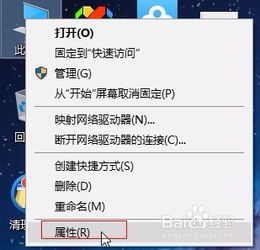
想象你的电脑就像一个调皮的小孩子,有时候会做一些让你头疼的事情。而系统还原点就像是给这个小孩子拍了一张照片,记录下他最乖巧、最正常的样子。当电脑出现问题的时候,你就可以通过这张照片,把电脑“还原”到那个最乖巧、最正常的状态。
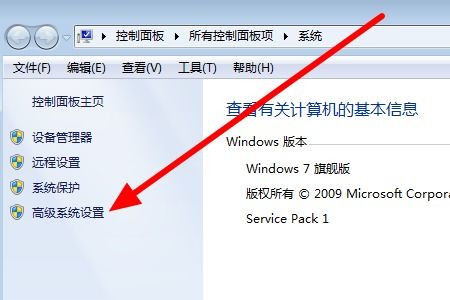
1. 打开系统还原:点击“开始”菜单,找到“所有程序”,然后点击“附件”,再点击“系统工具”,最后点击“系统还原”。
2. 创建还原点:在系统还原窗口中,点击“创建一个还原点”按钮。
3. 命名还原点:给这个还原点起一个名字,比如“2023年4月15日正常状态”,这样以后找起来也方便。
4. 确认创建:点击“创建”按钮,稍等片刻,系统就会帮你创建好还原点了。

1. 打开系统还原:同样的方法,打开系统还原窗口。
2. 恢复到较早的时间:点击“恢复我的计算机到一个较早的时间”按钮。
3. 选择还原点:在出现的日期列表中,找到你之前创建的还原点,点击它。
4. 确认还原:点击“下一步”,然后点击“完成”,系统就会开始还原操作了。
1. 定期创建还原点:就像给小孩子拍照一样,定期给电脑拍个照,这样当电脑出现问题的时候,你就有更多的选择。
2. 注意还原点占用的空间:系统还原点会占用一定的硬盘空间,所以要注意定期清理不必要的还原点。
3. 备份重要文件:虽然系统还原点可以帮你恢复系统,但个人文件和数据还是需要你自己备份哦。
1. 还原点丢失:如果你的还原点不小心丢失了,可以尝试以下方法:
- 查看事件查看器,看看是否有关于还原点丢失的记录。
- 找到Windows XP系统盘根目录下的“System Volume Information”文件夹,看看里面是否有备份的还原点信息。
2. 系统还原失败:如果系统还原失败,可以尝试以下方法:
- 检查硬盘空间是否足够。
- 检查系统还原点是否被禁用。
- 尝试使用其他备份工具进行恢复。
写到这里,你是不是已经学会了如何创建和使用Windows XP系统还原点呢?赶紧试试吧,让你的电脑重获新生!记得,定期给电脑拍个照,这样当电脑出现问题的时候,你就可以轻松应对了。嘿祝你电脑使用愉快!